Miracast — что это такое?
В современных компьютерах и мобильных устройствах можно встретить такую интересную функцию, как Miracast. Что это за технология, к сожалению, знают далеко не все. А ведь именно ее применение позволяет использовать все возможности компьютеров и мобильных устройств в сочетании с современными телевизионными панелями максимально эффективно, осуществляя подключение напрямую без всяких проводов. Далее будут рассмотрены основные теоретические вопросы и практическое применение таких возможностей на разных устройствах.
Miracast: что это за технология?
Если особо не вдаваться в технические аспекты, а говорить самым простым языком, Miracast представляет собой технологию беспроводной трансляции мультимедийного (видео или графического) сигнала с одного устройства на другое (например, с компьютера или смартфона на телевизор, с планшета на ноутбук и т.д.).

Что такое Chromecast, AirPlay, Miracast? Подключаем смартфон к телевизору!
Нередко технологию Miracast называют беспроводным HDMI, поскольку передача изображения высокого разрешения производится без потери качества. Иными словами, если раньше нужно было подключать компьютер или мобильный девайс к панели через соответствующие кабели, в частности HDMI, то при использовании Miracast соединение между двумя устройствами осуществляется исключительно напрямую (по сути, это работает как некая дополнительная надстройка на основе Wi-Fi Direct).
Таким образом, совершенно очевидно, что подключение Miracast можно осуществить исключительно при наличии Wi-Fi-модулей и на передающем, и на принимающем девайсе. Но изюминка в том, что, несмотря на использование беспроводной сети, при передаче сигнала маршрутизатор (роутер) непосредственно не задействуется.
Немного истории
Такова, на первый взгляд, технология Miracast. Что это такое по принципу взаимодействия между различными устройствами, немного понятно. Теперь несколько слов об истории ее возникновения.

Впервые о ней заговорили в 2012 году. Некоторые утверждают, что якобы принципы, по которым работает Miracast, были разработаны специалистами корпорации Microsoft. Это не так. Технология изначально была представлена компанией Wi-Fi Alliance Group. А вот за основу действительно была взята разработка Microsoft, называемая Wi-Fi Direct.
Однако некоторые существенные доработки и усовершенствования явно перевешивают чашу весов в пользу Miracast.
И сегодня беспроводной Miracast-апплет можно встретить не только в стационарных компьютерных системах, но и в большинстве мобильных устройств. Только называться сам апплет может несколько иначе (например, в ТВ-панелях и мобильных гаджетах Samsung это Screen Mirroring).
Поддержка производителей
Несмотря на свою относительную молодость, данная технология завоевала достаточно много поклонников и почитателей по всему миру, причем не только среди рядовых пользователей, но и среди именитых производителей видеокарт и процессоров.
Подключаем смартфон к телевизору по Miracast
Так, например, с момента первого появления этой технологии о ее всемерной поддержке объявили такие монстры компьютерного мира, как Qualcomm, NVIDIA со своим детищем Tegra 3, Marvell Technology Group, Texas Instruments и другие.

В то же время возможность использования этой технологии была добавлена в мобильную операционную систему Android 4.2, а среди первых устройств, которые могли осуществлять соединение с ТВ-панелями по принципам, заложенным в технологию, можно отметить смартфоны Nexus 5 от Google, Galaxy S3 от Samsung, Optimus G от LG и т.д. В список устройств также были включены телевизоры модельной линейки Samsung Echo.
Как это работает на практике?
Что касается практического применения Miracast в Windows или в мобильных системах, тут все просто. Суть использования Miracast сводится к тому, что на телевизионной панели при установке прямого соединения с компьютером или мобильным устройством дублируется картинка, в данный момент отображаемая на экранах подключенных девайсов.
При этом нет потери качества или задержек при передаче сигнала по времени. На данный момент, правда, поддерживается максимальное разрешение 1920 х 1200 пикселей на дюйм, что соответствует стандарту Full HD (использование Ultra HD пока не предусмотрено), с объемным звуком 5.1. Сжатие видео основано на использовании кодека H.264, а для саунда применяется кодек Dolby AC3, хотя поддерживаются и стандарты AAC и LPCM (только для 2-канального звука).
Аналоги
Технология и одноименная программа Miracast не являются единственными в своем роде. Дело в том, что конкуренты со своими разработками на месте тоже не стоят и пытаются внедрить их, так сказать, в широкие массы.

Среди самых известных аналогов можно выделить WiDi от Intel, Airplay от Apple и стандарты проводной передачи данных MHL и HDMI. Это касательно передачи качества изображения. Однако полными аналогами Miracast являются только первые две разработки. В чем-то они лучше, в чем-то хуже. Для того чтобы это выяснить, необходимо рассмотреть основные преимущества и недостатки оригинальной технологии Miracast.
Итак, чего ожидать пользователям от работы системы?
Преимущества
Для начала несколько слов о несомненных плюсах. К ним можно отнести следующие аспекты:
- соединение между устройствами без использования проводов (кабелей);
- возможность передачи «тяжелого» контента без потери качества и временных задержек;
- просмотр защищенных файлов при проецировании;
- соединение по защищенному каналу на основе WPA2;
- поддержка контента DRM и региональных кодов;
- простота обнаружения устройств и настройки;
- возможность просмотра изображений в формате 3D;
- отображение не только мультимедийного содержимого, но всего того, что происходит на экране устройства-источника;
- работа аккумуляторов мобильных устройств без дополнительной нагрузки и быстрой разрядки;
- совместимость со стационарными и мобильными операционными системами.
Недостатки
К сожалению, как и любая другая технология, Miracast имеет и свои минусы. Среди наиболее важных недоработок выделяют следующие:
- несовместимость между собой некоторых устройств, обладающих поддержкой Miracast;
- использование специфичных кодеков, которые могут не поддерживаться некоторыми девайсами;
- отсутствие поддержки разрешения Ultra HD;
- кратковременные сбои при установке соединения.
Как включить Miracast на Windows и синхронизировать сигнал с ТВ-панелью?
Наконец, рассмотрим практические моменты, связанные с применением технологии Miracast. Что это такое, уже понятно, но вот при ее практическом использовании необходимо учитывать несколько важных нюансов.
Прежде всего, следует обратить внимание на то, что, если дублирование производится с компьютера или ноутбука, на них должна быть установлена версия Windows 8.1 и выше. Телевизионная панель должна поддерживать эту технологию и иметь встроенный модуль Wi-Fi.
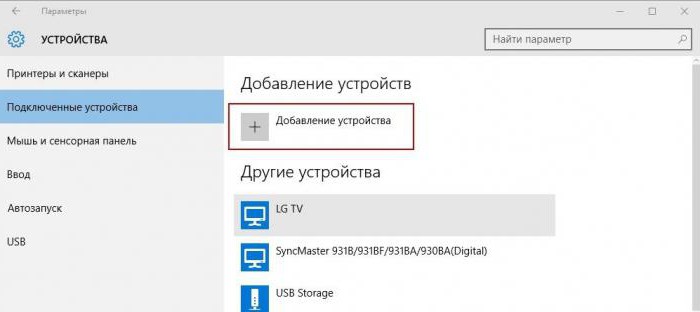
В Windows 10 для включения синхронизации необходимо зайти в меню параметров, выбрать раздел устройств и в подключенных устройствах нажать кнопку добавления нового девайса, после чего активируется поиск, а затем будет показано все доступное оборудование. После этого нужно будет всего лишь выбрать необходимый приемник Miracast.

На ТВ-панели действия полностью аналогичны. Если по каким-то причинам найти такое соединение в меню настроек телевизора не представляется возможным, просто включите Wi-Fi.
Включение Miracast на Android-системах
Теперь посмотрим, как подключить Miracast на Android-устройствах. Сначала в параметрах необходимо войти в раздел подключений и в сетевых подключениях выбрать «Другие сети». Если найдете функцию Screen Mirroring, включите ее. После того как устройство будет идентифицировано, просто тапните по его названию, после чего начнется установка соединения.
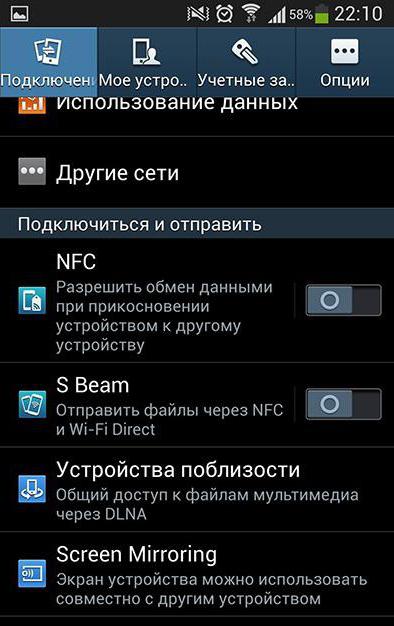
Когда синхронизация с телевизором или компьютером будет завершена, содержимое экрана смартфона будет продублировано на выбранном устройстве-приемнике.
Примечание: если ТВ-панель технологию Miracast не поддерживает или не имеет встроенного Wi-Fi-модуля, можно отдельно приобрести специальное устройство и подключить его к телевизору. Для некоторых моделей можно использовать установку более новой прошивки, в которой такая поддержка есть.
Возможные проблемы и пути их решения
Большая часть проблем при подключении и синхронизации состоит исключительно в драйверах модуля беспроводной связи. Если у пользователя установлена ОС Windows 10, а специально под нее драйверов нет, можно смело устанавливать их аналоги для версии 8.1. К тому же отдельно стоит обратить внимание и на то, поддерживает ли сам беспроводный адаптер технологию Miracast. Если такой поддержки нет, Windows при попытке установки соединения выдаст соответствующее уведомление.
Заключение
Вот и все, что можно сказать о технологии Miracast. Конечно, наряду с огромным количеством преимуществ, есть и свои недостатки (в частности, многие специалисты отмечают у WiDi большую стабильность, по сравнению с Miracast), тем не менее ее поддержка заявлена многими именитыми производителями телевизионной, компьютерной и мобильной техники, а простота использования в плане определения устройств и быстрого соединения между ними говорит только в пользу Miracast. Хотелось бы, конечно, иметь еще и возможность работы с разрешением Ultra HD (4k), но, думается, внедрение его поддержки – дело времени.
Источник: www.syl.ru
Как транслировать изображение на телевизор с Андройда по Миракаст
Miracast – программа, с помощью которой устанавливается беспроводная связь между двумя устройствами. Так как не все гаджеты имеют такую функцию, перед тем как заняться подключением, следует определить ее наличие.
Как проверить поддержку Миракаст на Андройде
Перед тем как включить Miracast, следует узнать: поддерживает ли Android эту функцию. К сожалению, не все устройства имеют такую возможность.
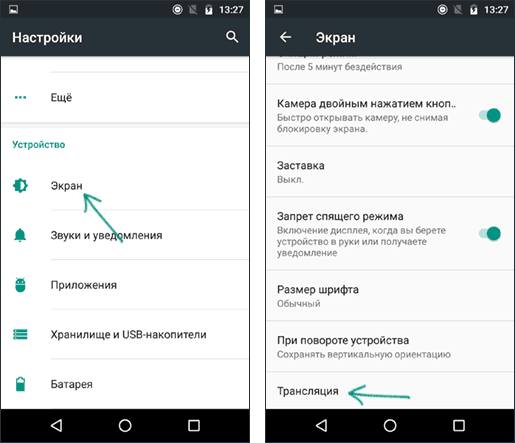
Чтобы узнать данную информацию на Android 6, 7, надо зайти в опции экрана и проверить наличие пункта «Трансляция». В пятом Андроиде — это будет «Беспроводной дисплей (Миракаст)».
Если такая информация имеется, тогда можно включить данный пункт. Делать это надо через меню, которое вызывается по 3-м точкам. Для «чистого» Андроида достаточно сменить положение кнопки на «Вкл».

Узнать информацию о поддержке данной функции также можно в разделе беспроводных настроек. Если разработчики гаджета предусмотрели такую возможность, то будет установлен значок с названием «Трансляция» или «Передать экран».
В случае, когда вы выполнили все рекомендации, но вам так и не удалось обнаружить параметры соединения, можно попробовать его найти через настройки.
Как включить Miracast на телевизоре
Данная функция, как правило, всегда выключена. Поэтому, чтобы использовать ее, надо зайти в опции.
- Samsung. На пульте управления выбрать кнопку под названием «Source». В окошке, которое появилось на мониторе, нажать «Screen Mirroring».
- LG. В опциях под кнопкой «Settings» выбрать «Сеть», а затем «Miracast». В данной рубрике надо изменить положение функции на «Вкл».
- Sony Bravia. Нажать кнопку в левом верхнем углу «Источник сигнала». Затем выбрать «Дублирование экрана». На данном телевизоре трансляцию можно производить без выбора источника сигнала. Для этого потребуется зайти в «Настройки» – «Home» — «Параметры» — «Сеть». В окошке обратить внимание на Wi-Fi. В нем надо будет включить «Wi-Fi Direct». Для использования такого метода просмотра видео, устройство должно быть заранее включенным.
- Для включения Wi-Fi Миракаст следует зайти в «Настройки», а затем во вкладку «параметры сети».
Что делать, если не выключается компьютер или ноутбук
Принцип включения данной функции в разных марках устройств отличается. Новые модели все поддерживают воспроизведение изображения через Wi-Fi.
Передаем изображение с Андройд на телевизор с использованием Миракаст
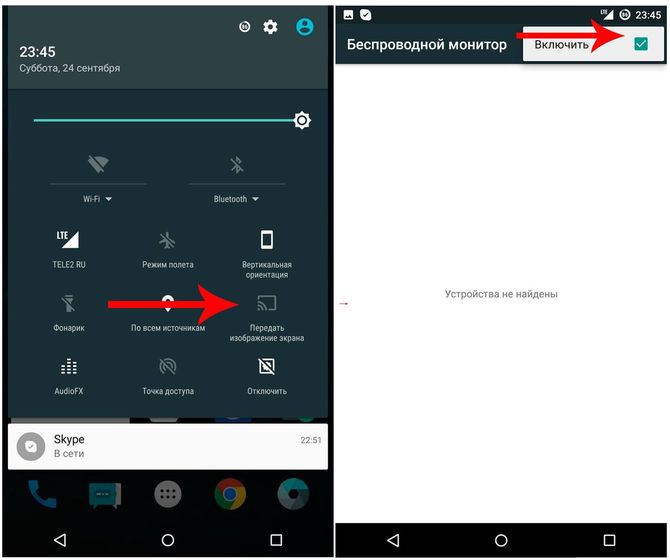
- На Андроиде зайти в «Настройки» — «Экран» — «Трансляция». Также это можно сделать через «Беспроводной экран». В появившемся списке будет отображаться телевизор.
Потребуется нажать на название и подождать некоторое время, чтобы полностью завершилось подключение. В некоторых версиях надо кликнуть на кнопку «Разрешить». После этого на мониторе появится запрос.
- После того как Андроид обнаружит телевизор, надо нажать на него. Для того чтобы отображение появилось на экране, понадобится всего лишь несколько секунд.
К сожалению, сделать подключение с первого раза не всегда получается. Но если придерживаться последовательности действий и рекомендаций, то все получится быстро и легко.
Источник: composs.ru
Miracast
Miracast — приложение для вывода изображения с телефона на телевизор со Smart TV или персональный компьютер. Устройства должны быть подключены к одной беспроводной сети Wi-Fi, а также по умолчанию поддерживать технологию Wireless Display. При соблюдении двух условий пользователь одним нажатием продублирует содержимое смартфона на большом дисплее с минимальной задержкой. Приложение Miracast для Андроид поддерживает большинство устройств Samsung, Xiaomi, Vivo, HTC и других производителей.

PeersTV — это онлайн ТВ для Андроид. Совершенно бесплатно можно смотреть любимые каналы, сериалы или передачи. Программа имеет
Последняя версия:7.9.7
Андроид:4.2+

Кинотеатр ivi.ru — это бесплатная программа для онлайн просмотра более тысячи фильмов, сериалов, программ и мультфильмов в
Андроид:6.0+

Planer.TV — приложение для просмотра федеральных и кабельных телеканалов на русском языке. Позволяет вручную отрегулировать
Последняя версия:1.0.9
Андроид:4.1+

Лайм HD TV — приложение, позволяющее просматривать владельцам Андроид более 150 российских каналов где угодно в режиме реального
Последняя версия:4.9.0
Андроид:4.4+

Пульт.Триколор — приложение для удаленного управления телевизионным приемником. Представлено сенсорной панелью для переключения
Последняя версия:1.0
Андроид:4.1+

Триколор ТВ — приложение для входа в личный раздел абонента спутникового телевидения на Андроид. В кабинете пользователю
Последняя версия:2.11
Андроид:6.0+
Полное описание Miracast
Функции
Основные возможности программы:
- Поиск совместимого оборудования. После включения Wi-Fi и синхронизации с точкой доступа Миракаст автоматически составит список поддерживаемых устройств вывода — ноутбуки, телевизоры, мониторы и так далее.
- Процедура синхронизации. Достаточно выбрать позицию с названием второго дисплея и подождать пару секунд — подключение не требует ввода паролей или PIN-кодов.
- Подключение и отключение. После синхронизации можно свернуть приложение и показывать другую информацию — рабочие столы, игры, плееры, браузер и так далее. Выключение связи производится одним нажатием.
Преимущества и недостатки
- Соединение нажатием одной кнопки.
- Автоматический поиск телевизоров.
- Работа в фоновом режиме.
- Нет интерфейса на русском языке.
- Отсутствуют расширенные настройки.
Miracast выводит на телевизор изображение Андроид без задержки и артефактов. Полностью копируется разрешение, соотношение сторон и цветовые параметры. Скорректировать отображение можно самостоятельно с помощью настроек ТВ или умной приставки. Таким способом пользователи выводят проигрыватели с роликами в интернете или фильмами, просматривают фотографии из личной галереи и так далее.
Источник: programmy-dlya-android.ru
Обзор Invin V50 — шустрый и простой Miracast и AirPlay Wi-fi адаптер для телевизоров

Добрый день, уважаемые читатели. Сегодня у нас на тестировании и в обзоре новинка на российском рынке — Miracast и AirPlay адаптер Invin V50 для телевизоров. Приставку можно использовать для просмотра кино, youtube-роликов, играть в игры и прослушивания музыки на не самых новых телевизорах. Одним словом, потратив 1200-1400 рублей, вы дадите новую жизнь своему телеприемнику, получив в замен полноценный Смарт ТВ.
Мы расскажем, как подключить это устройство к телевизору или монитору и показать на большом экране картинку со смартфона, компьютера или планшета. Поделимся опытом использования этого донгла на протяжении недели.
Характеристики

Посмотреть все 18 фото
Вначале, чуть-чуть о характеристиках. Несмотря на небольшой размер, Invin V50 фактически является миникомьютером, у которого есть процессор, оперативная и постоянная память, интерфейсы подключения и даже операционная система на базе Linux.
Что на борту:
- Процессор: AM8252
- Оперативная память: DDRIII — 128 мб;
- Постоянная память: 128 мб;
- Поддержка видео-разрешения: 1080p (Full HD);
- Входы и выходы: HDMI 1.3, Micro USB;
- Беспроводной интерфейс: Wi-Fi 802.11n 2.4GHz до 150 Мбит/c;
- Поддержка стандартов: DLNA, AirPlay и Miracast;
- Операционная система: Linux;
- Размеры: 68 x 38 x 13 мм.
Комплектация:

- Какой дистрибутив операционной системы на базе Linux скачать и установить
- Как подключить ноутбук к телевизору через кабель HDMI, VGA или Wi-Fi
- Какая приставка Смарт ТВ на Android для телевизора лучше – обзор…
- Адаптер;
- Упаковка;
- кабель питания USB+Wi-Fi.
В комплекте, что мы получили от производителя, не было инструкции. А вот в продаже устройства идут с ней. Это важно, если вы ни разу не сталкивались с такими адаптерами. Впрочем, даже без инструкции настройка и подключение устройства заняли около 10 минут. В интернете полно информации по аналогичным устройствам.
Просто задайте в поиск слово MiraScreen, а лучше — дочитайте наш обзор до конца. Мы все расскажем и покажем.
Внешний вид

С виду адаптер Invin V50 похож на флешку со скругленными краями, только вместо USB-разъема — HDMI. Цвет устройства — матовый черный. На лицевой панели написано MiraScreen и на краю есть маленький светодиод, который загорается при включении. На торце разъем Micro USB и рядом квадратная небольшая кнопка.
Впрочем, меньше всего нас волновал внешний вид, так как после подключения к телевизору Invin V50 не виден. Другое дело — экран управления, который появляется на телевизоре после подключения. Его вы будете видеть при использовании постоянно. Там все понятно и удобно, но только если вы знаете английский язык.
Да-да, как ни странно, устройство, рассчитанное на русскоязычных пользователей не обзавелось русскоязычным интерфейсом. Но об этом чуть ниже.
Подключение

Чтобы подключить Invin V50 к телевизору или монитору, нужно чтобы у последних был разъем HDMI и желательно еще и USB.

- Сам адаптер надо вставить в разъем HDMI телевизора.
- Кабель, который идет в комплекте включить в адаптер.
- Разъем USB на кабеле — подключить в USB-разъем телевизора, или к блоку питания 5V/1А (в комплекте не идет).

Посмотреть все 18 фото
В качестве блока питания можно использовать практически любую зарядку от телефона. Главное проверьте, чтобы подавался ток напряжением 5 вольт, и силой тока 1А.
Внимание! Блоки питания для планшетов обычно идут с силой тока 2А, и не рекомендуются для использования.
Если вы все сделали правильно, загорится светодиод, свидетельствующий, что Invin V50 заработал. Далее переходим к настройкам.
Настройки
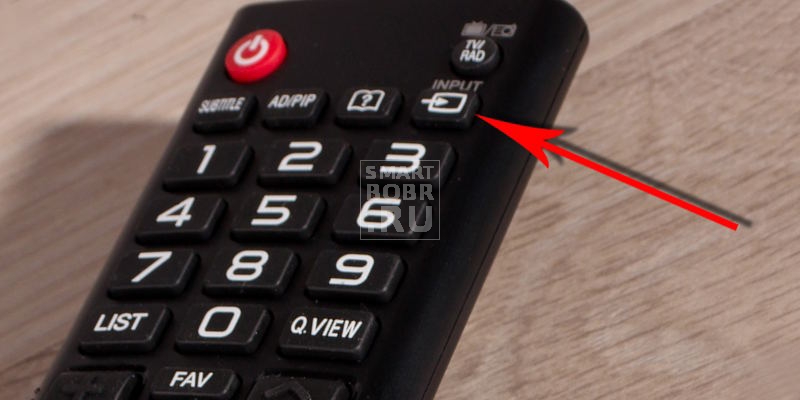
Для начала, вам необходимо с помощью пульта управления выбрать источник сигнала на телевизоре. Для этого найдите кнопку «Sourse», «Input» или «Вход» и выберите тот порт, в который вы подключили адаптер. Это должен быть HDMI (если на телевизоре их много, то будет с номером типа HDMI 1).
При правильно выборе вы увидите на экране телевизора такое изображение:
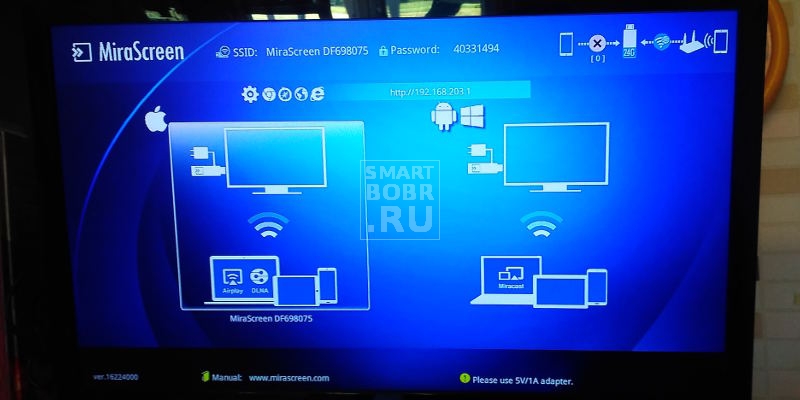
- Какой дистрибутив операционной системы на базе Linux скачать и установить
- Как подключить ноутбук к телевизору через кабель HDMI, VGA или Wi-Fi
- Какая приставка Смарт ТВ на Android для телевизора лучше – обзор…
Поздравляем! Мы прошли первый этап подключения. Теперь осталось настроить сам адаптер . Для этого мы написали для вас инструкцию с пояснениями всех настроек.
Инструкция по настройке Miracast-адаптера Invin V50
Для полноценной работы адаптера Invin V50 нам надо ввести данные вашей Wi-Fi сети, проследить, чтобы он подключился. Выбрать режим работы.
- Подключите ваш смартфон, компьютер или планшет к Wi-Fi сети адаптера. Данные для подключения вы должны увидеть на экране телевизора: SSID — название сети, Password — пароль, чтобы подключиться.
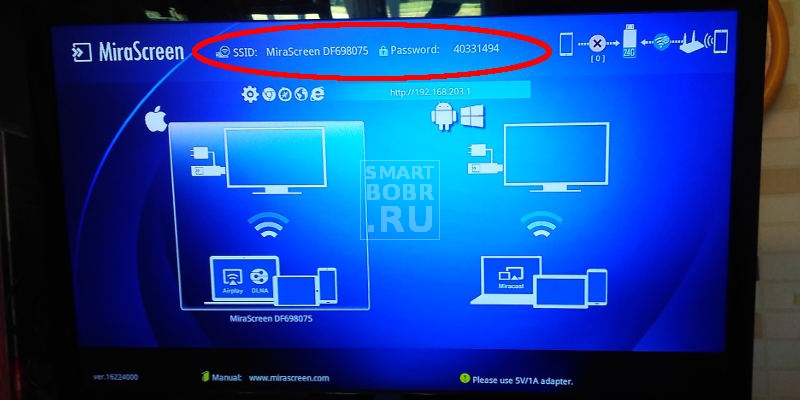
- Откройте браузер и введите адрес, который указан так же на экране вашего телевизора
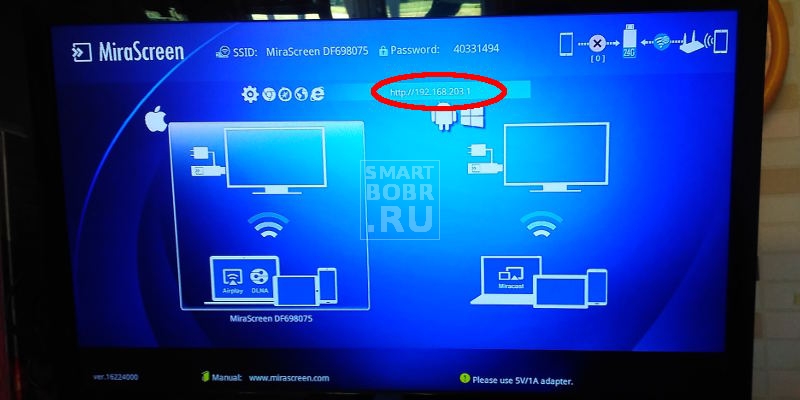
- У вас должна открыться страничка (web-интерфейс настройки адаптера Invin V50). Где, для начала, мы настроим подключение приставки к домашней Wi-Fi-сети. Для это кликаем по кнопке рядом с надписью Internet. Выбираем сеть, вводим пароль и жмем кнопку ок (сохранить). Смотрите на картинке:
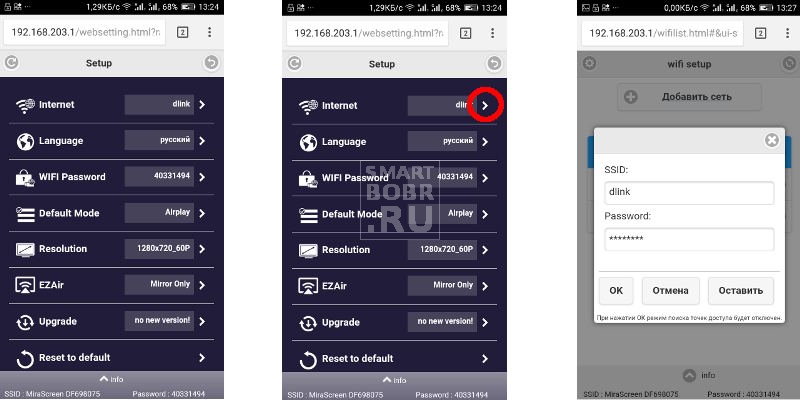
- В результате на экране телевизора вы должны увидеть статус подключения. Если все как на картинке ниже — ваша приставка почти готова к использованию.
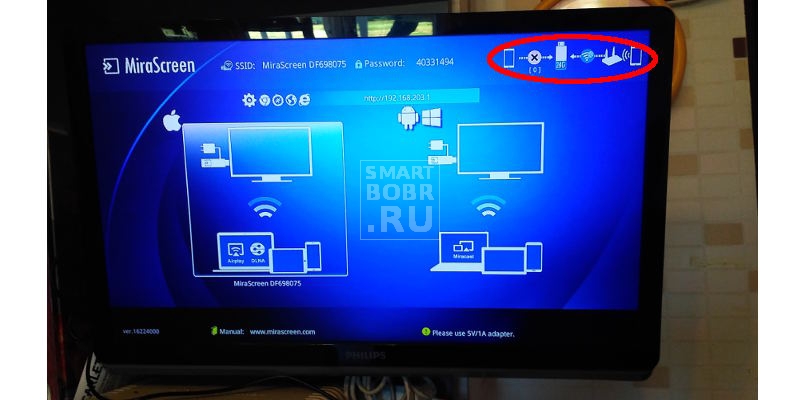
- Осталось выбрать режим работы адаптера по умолчанию. Как вы можете видеть на экране телевизора, режимов два. Первый Airplay c поддержкой DLNA, второй Miracast. Первый предполагает, что вы сможете передавать на экран телевизора видео, музыку или фото. Второй — сможете полностью дублировать экран телефона на телевизоре. Выбор за вами, нам же больше понравился первый режим. Чуть ниже расскажем почему. Чтобы настроить нужный вам режим — смотрите картинку ниже:
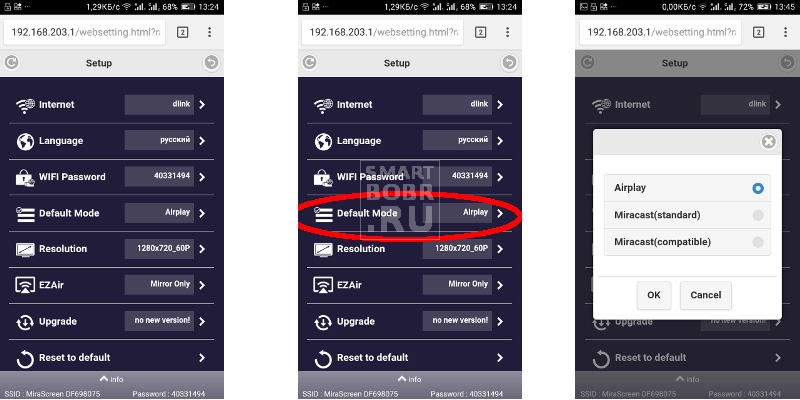
- На самом адаптере есть небольшая кнопка. Она предназначена для быстрого переключения между режимами. Поэтому, если вы вдруг захотите перейти с AirPlay на Miracast — просто нажмите на эту кнопку. Однако после выключения устройства и новой включении, активирован будет режим по умолчанию, который вы настроили раньше в веб-интерфейсе девайса.
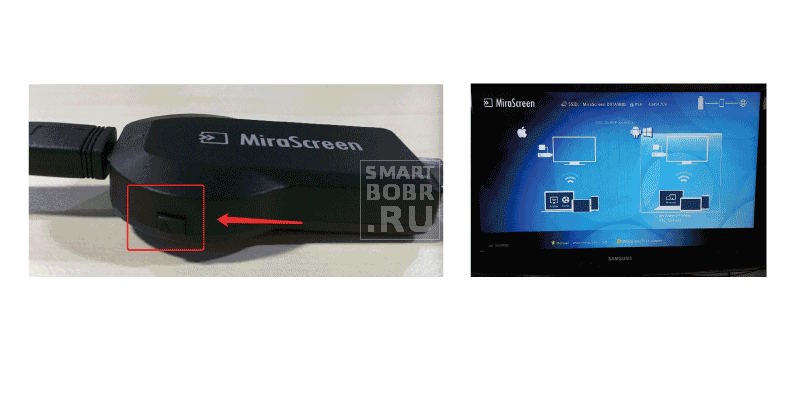
- И последняя настройка — разрешение экрана (в настройках называется Resolution). Если ваш телевизор поддерживает Full HD, выбирайте его. Если нет — выбирайте подходящий.
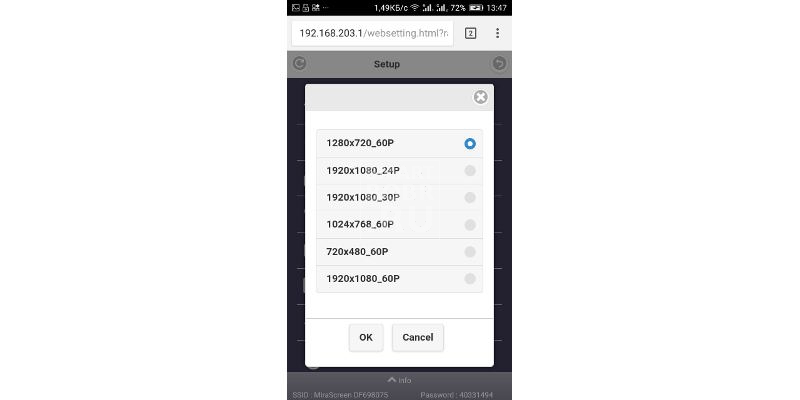
- Остальные настройки не так важны для комфортного использования адаптера Invin V50 и их можно не трогать.
Опыт использования и впечатления от приставки Invin V50
Теперь мы вам расскажем о самом интересном! На протяжении недели мы очень активно использовали адаптер. Смотрели с его помощью на телевизоре ролики YouTube, кинофильмы из сети, играли в игры типа Clash of Clans, показывали фото с телефона и даже слушали музыку.
Как дублировать фильмы и видео с телефона на телевизоре
Именно для того, чтобы комфортно использовать возможность просмотра фильмов и видео на экране телевизора с телефона мы выбрали режим Airplay. Именно в этом режиме Invin V50 может управляться при помощи таких программ на Android, как:
- BubbleUPnP,
- AllCast,
- AllConnect — наша любимая программа,
- iMediaShare.
Таких программ полно — вы можете найти себе по вкусу вбив в Play Market ключевые слова: miracast, dlna или Airplay. Установив один раз одну из этих программ, вам надо будет при выборе фильма, видео, фото кликать на кнопку «поделиться» и выбирать способ — ту программу, что установили. Остальное за вас сделает приложение. В результате вы получите на экране телевизора, то что отправили с телефона.
Если же вы выбрали режим Miracast, то вы должны для начала подключиться со своего телефона без всяких программ при помощи стандарных настроек. Как правило в разных телефонах они могут называться по-разному: WiDi, Direct WiFi, WiFi Display, Smart View, Miracast.
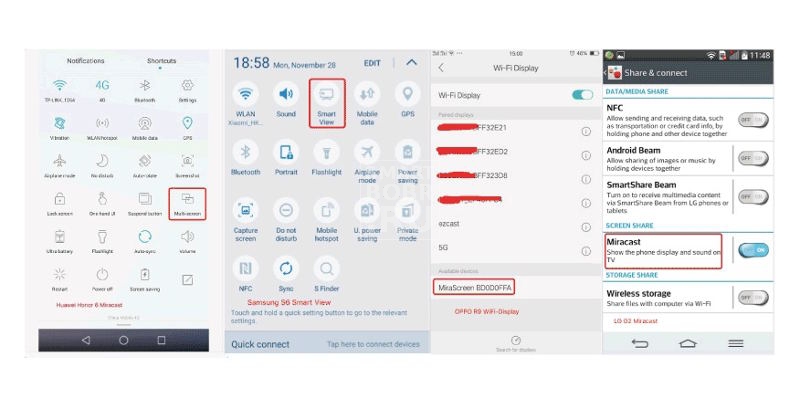
Качество приема, качество картинки
Еще перед подключением нас волновало, сможет ли адаптер Invin V50 работать стабильно. Удастся ли настроить передачу картинки в качестве Full HD. Будут ли артефакты на передаваемой картинке. И самое главное, с какими багами и глюками мы столкнемся. Ведь не секрет, что сам девайс изготовлен в Китае. И все мы знаем, как иногда китайские производители могут экономить на качестве или удобстве.
Но бренд Invin сделал свое дело, не зря обещая гарантию в 1 год.
На протяжении всей недели приставка отработала, как настоящий стахановец, не менее 35-40 часов. За это время мы не наблюдали больших проблем. В режиме Airplay/DLNA передача видео с YouTube в разрешении HD и Full HD проходила без артефактов и искажений. Картинка и звук были хорошего качества. Соединение телефона, планшета и компьютера с адаптером происходили за секунды.
Буферизация контента в начале передачи происходила достаточно быстро — в зависимости от качества передаваемого видео от 1 до 15 секунда в среднем.
Внимание! скорость передачи данных на адаптер напрямую зависит от качества сигнала вашей домашней Wi-Fi сети
В режиме Miracast мы подключали к Invin V50 смартфон Xiaomi Remi 3S. Интерфейс и звук телефона передавались без проблем. Но вот в динамичные игры, например Modern Combat 4, нам не удалось поиграть. Картинка на экране телевизора периодически распадалась на пиксели, правда потом выравнивалась, и снова распадалась. В то же время, во время игры в Clash of Clans, где нет особых эффектов, и на поле боя и поле деревни много статичных элементов, все было на приемлемом уровне.
Мы грешим не столько на приставку, сколько на смартфон. Скорее всего, именно он не успевал отрабатывать отправку картинки на Invin V50 вовремя. Из-за чего и проявились такие артефакты изображения.
Удобство использования
Само по себе устройство Invin V50 — это адаптер. А значит не располагает какими-либо интерфейсами для удобства передачи картинки на экран телевизора.
Конечно, нас огорчило, что в комплекте с устройством не шло никакой программы для быстрого старта. И нам пришлось перебрать в Play Market с добрый десяток приложений, чтобы выбрать достойное для работы с DLNA/AiPlay режимом Invin V50.
И наиболее достойные программы стоят дополнительных денег. Засчитаем это в минус девайсу. Хотя сам выбор программ достаточно большой и вы сами сможете за непродолжительное время определиться, какая вам больше подходит.
Стоит ли покупать и для чего?
Miracast-адаптер Invin V50 отрабатывает на все 100% свою совсем небольшую стоимость. Только помните, что играть в игры на телефоне используя экран телевизора может и не получиться. Мы не исключаем, что проблемы были в качестве нашей Wi-Fi сети или самого смартфона. Но с другой стороны, а у кого дома сеть идеальная, а смартфон самый дорогой?
При этом, Invin V50 отлично справляется с передачей на экран телевизора кинофильмов и видео из YouTube в качестве Full HD, легко настраивается и не мозолит глаза из-за своего очень небольшого размера.

Выгодные цены: Miracast для телевизора — INVIN V50
 |
Выгодная цена | Купить на SmartPristavka |
Бонус от SmartBobr.ru
Тем читателям, кто дочитал наш обзор до конца и не заснул! Мы дарим список из трех программ для смартфонов и планшетов на Андроид, с помощью которых вы можете смотреть фильмы онлайн и ТВ-каналы в отличном качестве теперь и на экране вашего телевизора. С чем вам точно поможет WiFi Miracast адаптер Invin V50:
Источник: smartbobr.ru